Come trasferire i file da uno smartphone Android a una Smart TV [GUIDA]
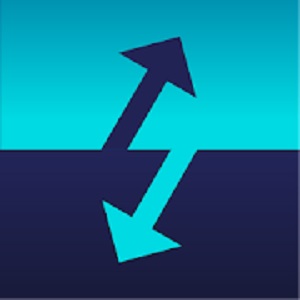
Oggi con questa guida vedremo come trasferire i file da uno smartphone Android a una Smart TV. Le Smart TV, in particolare le TV Android, sono diventate sempre più popolari, con un aumento delle vendite grazie alle sue funzioni smart e il fatto che gode di una interazione multipiattaforma. Potresti voler ascoltare musica, guardare film o persino accedere ai documenti sulla tua TV direttamente dal tuo telefono se hai una Smart TV Android. Trasferire i file dal un telefono Android a una Smart TV è semplice una volta capito come farlo e in questa guida vedremo non uno, ma due metodi che potranno essere usati per poter trasferire i file da uno smartphone Android a una tua Smart TV sempre con sistema operativo Android.
| Come trasferire i file da uno smartphone Android a una Smart TV: trasferisci i file usando applicazioni di terze parti |
|---|

- Come prima cosa devi collegarti al Google Play Store e scaricare sia sul tuo smartphone Android che sulla Smart TV l’applicazione Send files to TV. L’app come già accennato è gratuita, quindi non ti dovrai preoccupare di spendere soldi per acquistarla o per usarla dopo averla installata
- Eseguito il download, procedi quindi con l’installazione dell’app Send files to TV sia sullo smartphone che sulla Smart TV
- Una volta installata l’app sul televisore, procedi dalla Smart TV con il tocco dell’icona di Send files to TV per poter accedere al suo contenuto. Dovresti visualizzare sullo schermo una schermata da dove devi premere su Receive
- Adesso prendi in mano in tuo smartphone Android e accedi all’applicazione Send files to TV, quindi seleziona la voce Send
- A questo punto, si aprirà una schermata sullo smartphone da cui potrai selezionare il file che desideri visualizzare sulla Smart TV Android
- Procedi quindi con l’invio del file alla Smart TV avviando il processo di trasferimento
- Una volta che il trasferimento del file è terminato ed è stato ricevuto correttamente dalla Smart TV, potrai visualizzare sullo schermo del televisore il file che hai inviato dal telefono
- Procedi quindi con l’apertura del file ricevuto per poterne visualizzare il contenuto
Sotto puoi vedere un video con l’app Send files to TV in azione:
| Come trasferire i file da uno smartphone Android a una Smart TV: trasferisci i file usando il Cloud |
|---|

- Come prima cosa si deve installare sulla Smart TV un’applicazione di terze parti specifica che si chiama Solid Explorer File Manager. L’app serve per la gestione dei file, è gratuita, ma sono offerti comunque degli acquisti in-app
- Una volta che sulla Smart TV è stata installata l’applicazione Solid Explorer File Manager, si può premere sulla sua icona per poter accedere alla pagina principale dell’app, dove verranno mostrate le cartelle con i file presenti sul dispositivo
- Adesso premi sull’icona in alto sinistra
per accedere al menu, quindi tocca l’icona in alto a destra con i 3 punti disposti in verticale come in figura
e dalla finestra che appare, premi su Gestione Memorie
- Tocca adesso l’icona di forma circolare gialla con il + al centro e seleziona il tipo di connessione che preferisci. Sono diverse le connessioni disponibili e si potrà scegliere tra Google Drive, Dropbox, OneDrive, FTP ecc.. Seleziona il cloud dove hai i file salvati
- Una volta che hai selezionato il Cloud dove sono presenti i file che hai inviato dallo smartphone, premi sulla voce Avanti che si trova in alto a destra dello schermo e facoltativamente, ti verrà richiesto di scrivere le parole che vuoi che vengano visualizzate, successivamente, l’app ti chiederà di accedere al Cloud che hai selezionato in precedenza per potersi connettere ad esso
- A questo punto, Solid Explorer File Manager ti permetterà di accedere a un account collegato alla tua Smart TV o ti darà modo di poter aggiungere un altro account se lo desideri
- Tramite sempre Solid Explorer File Manager, potrai accedere all’opzione per consentire l’accesso ai file e potrai scegliere di aggiungere un account Google che non è collegato ai tuoi file personali. Così facendo, potrai proteggere le tue informazioni personali dall’accesso da parte di applicazioni di terze parti
- Adesso, dovrai toccare sulla voce Avanti, così da poter rivedere tutti i dettagli che hai inviato o che hai deciso di collegare ai tuoi account
- Per finire, premi sul pulsante Connetti e ti potrebbe venir richiesto di inserire una password nuova per poter proteggere i tuoi file su Solid Explorer File Manager
- Se ora torni indietro alla pagina principale di Solid Explorer File Manager, se premi sull’icona Menu
, dovresti visualizzare il nome del Cloud nell’elenco, in genere sotto la voce Memoria interna
- Ora puoi inviare i file al tuo spazio di archiviazione Cloud che hai aggiunto, sia dal tuo telefono cellulare che dalla Smart TV e accedervi con entrambi i dispositivi, quindi sia dallo smartphone che dal televisore
| Come trasferire i file da uno smartphone Android a una Smart TV: conclusioni |
|---|
Molte volte è necessario trasferire i file da uno smartphone Android a una Smart TV Android, ma si hanno difficoltà in quanto non è ancora presente un metodo ufficiale che permetta di fare ciò. Questa guida, ti aiuterà con due diversi metodi a trasferire i file da uno smartphone Android a una Smart TV, pochi minuti e finalmente potrai visualizzare i file che hai salvati sullo smartphone anche sulla tua Smart TV. Alla prossima guida.
